Двухсторонняя печать
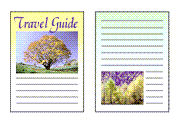
|

|
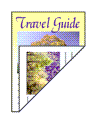
|
Можно также задать параметры двухсторонней печати на вкладке Основные настройки (Basic Settings).
Выполнение автоматической двухсторонней печати
Имеется возможность выполнить двухстороннюю печать, избежав необходимости переворачивать бумагу.
Откройте окно настройки драйвера принтера.
Установите автоматическую двухстороннюю печать.
Выберите значение Двухсторонняя печать (2-sided Printing) для параметра Печать 1-стор./2-сторонняя/буклет (1-sided/2-sided/Booklet Printing) на вкладке Страница (Page Setup). Убедитесь, что установлен флажок Автоматически (Automatic).
Выберите макет.
Выберите необходимый макет в списке Разметка страницы (Page Layout).
Укажите значение для параметра "Сторона переплета".
Наилучшее значение для параметра Расположение переплета (Binding Location) выбирается автоматически в зависимости от параметров Ориентация (Orientation) и Разметка страницы (Page Layout). Чтобы изменить параметр, выберите другую сторону переплета в списке Расположение переплета (Binding Location).
Задайте ширину поля.
Если необходимо, щелкните Указание поля... (Specify Margin...) и установите ширину поля, после чего нажмите кнопку OK.
Завершите настройку.
Щелкните OK на вкладке Страница (Page Setup).
При выполнении печати будет запущена двухсторонняя печать.
Выполнение двухсторонней печати вручную
Двухстороннюю печать можно выполнить вручную.
Откройте окно настройки драйвера принтера.
Установите двухстороннюю печать.
Выберите Двухсторонняя печать (2-sided Printing) в разделе Печать 1-стор./2-сторонняя/буклет (1-sided/2-sided/Booklet Printing) на вкладке Страница (Page Setup). Снимите флажок Автоматически (Automatic).
Выберите макет.
Выберите необходимый макет в списке Разметка страницы (Page Layout).
Укажите значение для параметра "Сторона переплета".
Наилучшее значение для параметра Расположение переплета (Binding Location) выбирается автоматически в зависимости от параметров Ориентация (Orientation) и Разметка страницы (Page Layout). Чтобы изменить параметр, выберите другую сторону переплета в списке Расположение переплета (Binding Location).
Задайте ширину поля.
Если необходимо, щелкните Указание поля... (Specify Margin...) и установите ширину поля, после чего нажмите кнопку OK.
Завершите настройку.
Щелкните OK на вкладке Страница (Page Setup).
При выполнении печати документ будет сначала напечатан на одной стороне листа бумаги. После завершения печати на одной стороне повторно загрузите бумагу надлежащим образом в соответствии с полученным сообщением.
Затем коснитесь кнопки Пуск печати (Start print) на панели управления принтера, чтобы выполнить печать на обратной стороне бумаги.
 Внимание!
Внимание!
- Автоматическую двустороннюю печать можно выполнить, только если в разделе Размер страницы (Page Size) на вкладке Страница (Page Setup) выбран один из следующих размеров бумаги.
- Letter 22x28 см 8.5"x11" (Letter 8.5"x11" 22x28cm), A4
- После печати страницы на лицевой стороне, прежде чем начнется печать на обратной стороне, выполняется задержка для сушки чернил (работа принтера приостанавливается). Не трогайте бумагу в это время. Длительность задержки на сушку можно изменить в пункте Специальные параметры (Custom Settings) программы Canon IJ Printer Assistant Tool.
